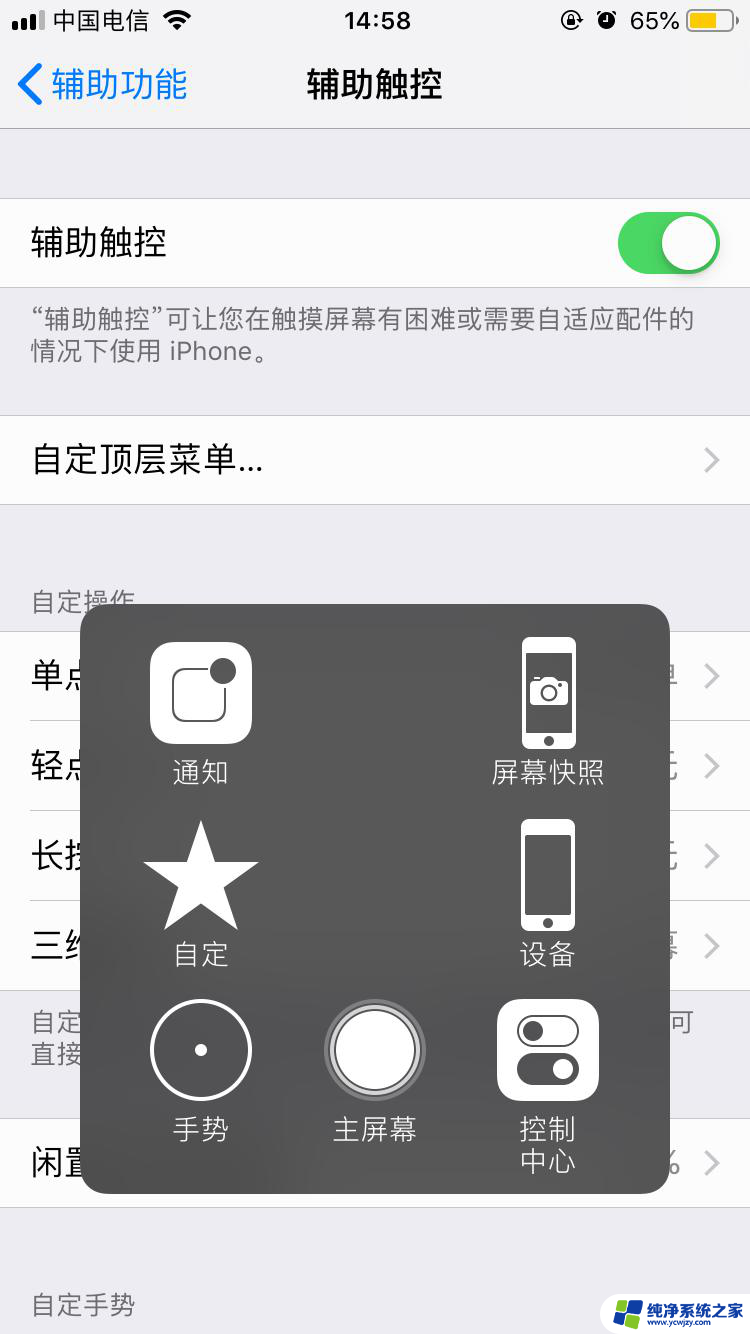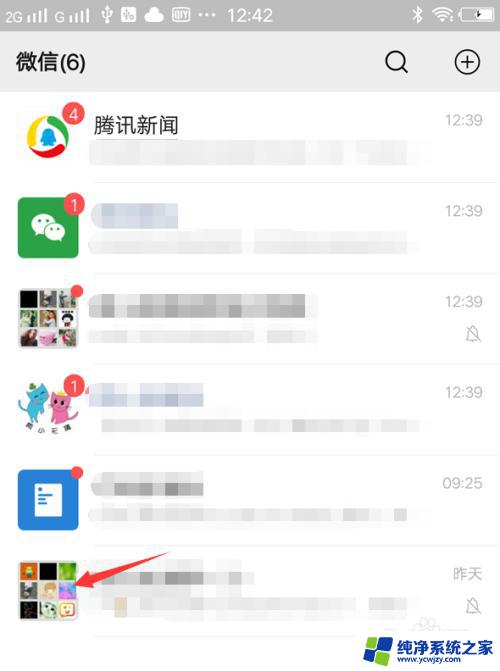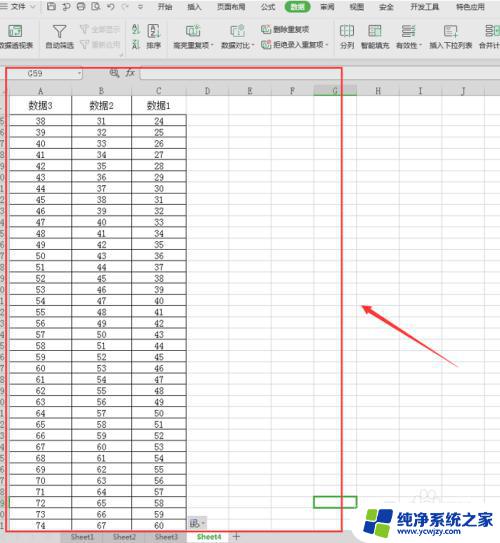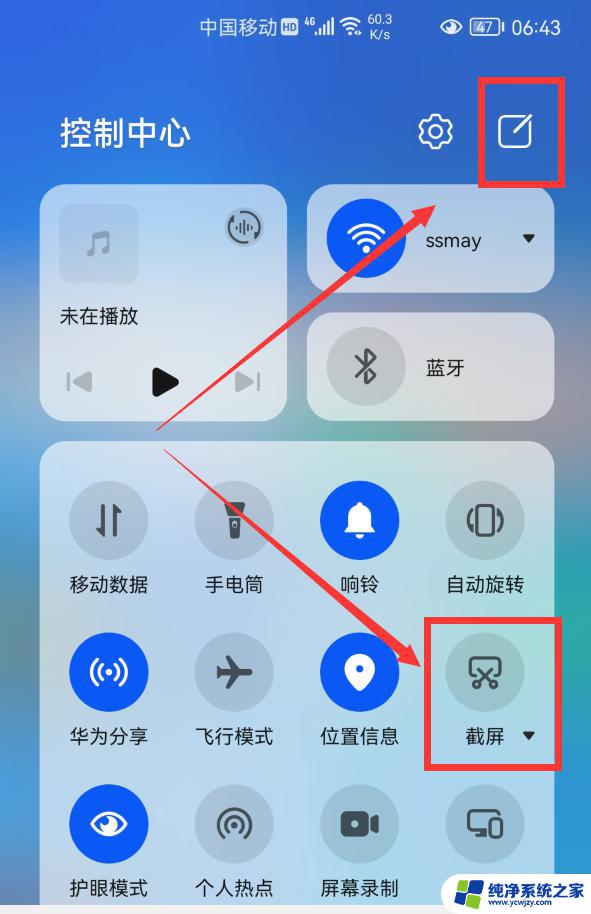excel中怎么截屏
更新时间:2024-05-24 11:46:17作者:xiaoliu
在日常工作中,我们常常需要将Excel表格中的数据截图并粘贴到Word文档中进行进一步编辑或分享,如何在Excel中快速截屏呢?我们可以使用快捷键Alt+Print Screen来截取当前活动窗口的截屏,然后在Word文档中粘贴即可。我们还可以使用截图工具来自定义截图区域,并将其直接插入到Word文档中。通过这些简单的操作,我们可以轻松地在Excel和Word之间进行数据的传递和展示。
具体方法:
1.电脑打开excel表格,选择要截图的表格区域。
注意:如果你的表格内容比较多,同样也是要点击选择单元格。作为稍后要截图的表格区域。
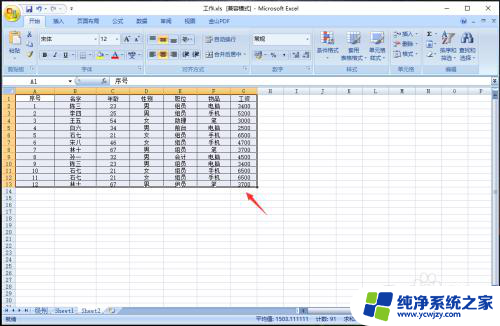
2.在工具栏“开始”下方,点击【粘贴】的箭头。
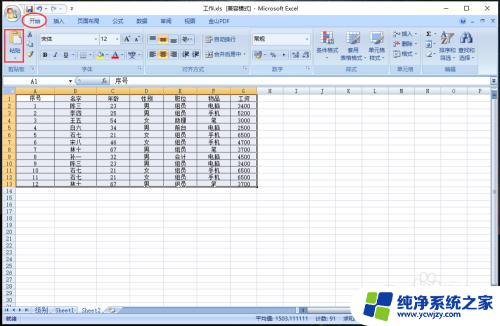
3.出现下拉选项,点击【以图片格式】,再点击【复制为图片】。
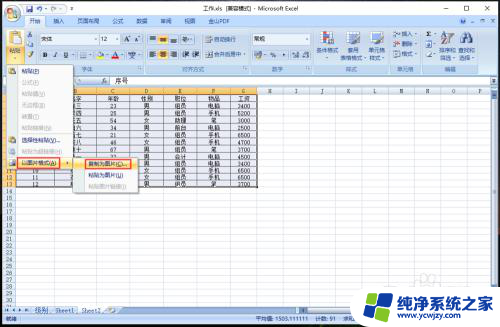
4.出现复制图片窗口,点击【确定】如图所示。
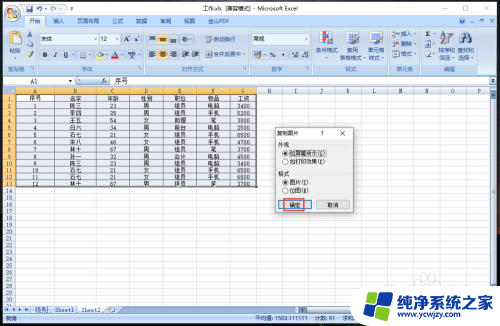
5.在工具栏“开始”下方,点击【粘贴】,如图所示。
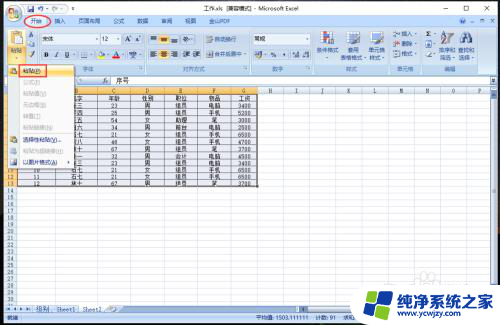
6.表格就会出现截图的图片,如图所示。
注意:如果需要把截图导出保存,可以参考以下经验。
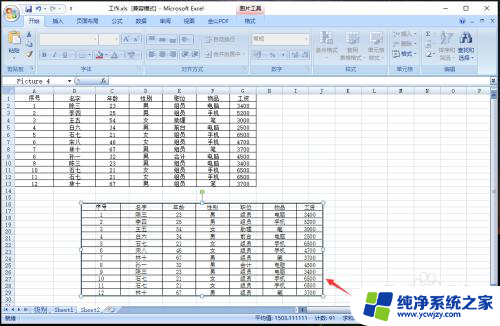
以上就是关于在 Excel 中如何进行截屏的全部内容,如果有遇到相同情况的用户,可以按照以上方法来解决。